查看檔案匯入的監控日誌
執行檔案匯入的操作時,監控日誌會在以下各時間點進行記錄。
(1) 登錄匯入的檔案時
(2) 檔案匯入的處理開始執行時
(3) 檔案匯入的處理完成時
可活用於掌握在整個kintone中執行的檔案匯入的詳情,以及掌握在檔案匯入完成前發生問題時的情況等用途。
檔案匯入操作記錄到監控日誌中的時間點與動作名稱
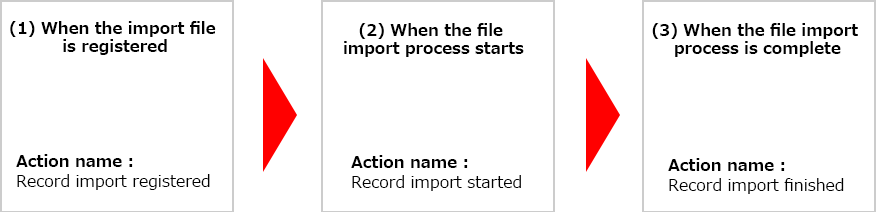
(1) 登錄匯入的檔案時
將記錄在檔案匯入畫面中指定檔案並點擊畫面左上方的[匯入],登錄匯入的檔案時的日期與時間。
此日誌將記錄為動作名稱「Record import registered」。
(2) 檔案匯入的處理開始執行時
將記錄登錄的檔案開始執行匯入處理時的日期與時間。
此日誌將記錄為動作名稱「Record import started」。
(3) 檔案匯入的處理完成時
將記錄登錄的檔案匯入的處理完成時的日期與時間。
此日誌將記錄為動作名稱「Record import finished」。
監控日誌將以日誌的建立時間的遞減順序輸出。
但由於監控日誌以秒為單位進行記錄,根據匯入的檔案,若有多項處理在同一秒內完成,可能會出現實際的處理順序與監控日誌中記錄的順序不一致的情況。
在2021年8月更新前進行的操作,只有「(3) 檔案匯入的處理完成時」的日誌,會記錄為動作名稱「Record import」。確認2021年8月更新前的監控日誌時,請多加留意。
取消檔案匯入時,監控日誌中不會記錄「取消檔案匯入」的操作。
檔案匯入操作的監控日誌中記錄的內容
要確認日誌的詳情時,請點擊各日誌最前端的[ i ]圖示。
在監控日誌詳細畫面的補充欄中,可以確認執行檔案匯入操作的應用程式與檔案。
日誌中記錄的內容如下:此為檔案匯入的操作時記錄的3個日誌中通用的內容。
app id: [應用程式ID], app name: [應用程式名稱], number of file lines: [檔案的列數*1], file size: [檔案大小], filename: [檔案名稱]
*1:設定成將檔案的起始列作為欄位名稱匯入時,將記錄較檔案的實際列數少一列的值。

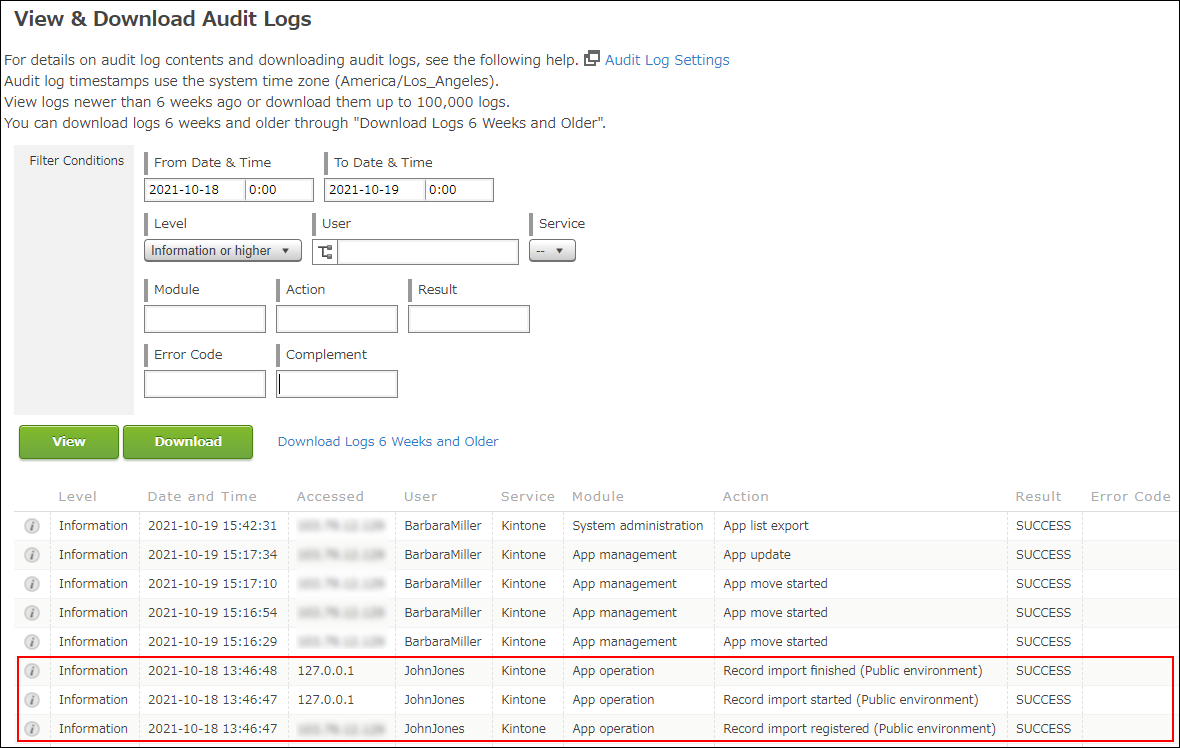 參考:
參考: